


使用win7纯净版的大家,一定会用迅雷下载电影,很给力的工具,特别是还是边下边看的迅雷影音,可是我们看的时候,迅雷影音的侧边栏,不能让我们全屏,这让人十分烦恼,那么,小编就分享一下纯净版系统关闭迅雷影音侧边栏的方法。
具体方法如下:
第一步:首先我们需要打开迅雷看看播放器,我们可以看到这时候的界面左侧有个侧边栏,十分影响观影效果。找到界面左上角的“设置”,并打开软件的系统设置栏;
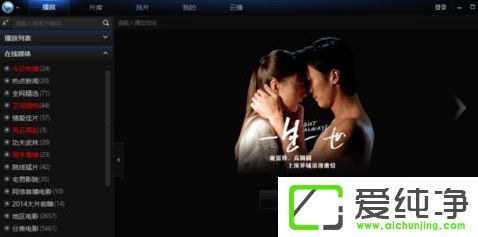
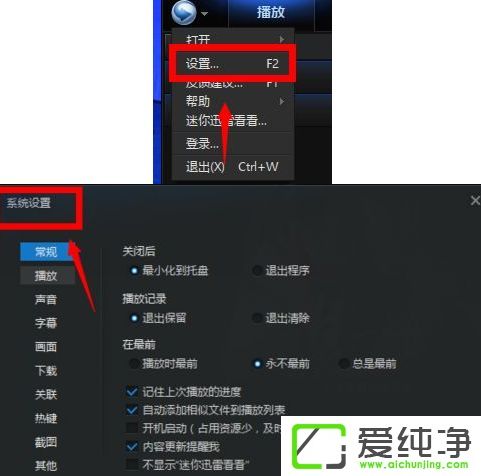
第二步:在软件“系统设置”中最后一项有一个“其他”,找到并点击这个选项;
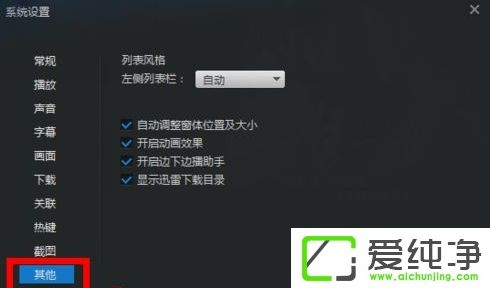
第三步:打开“其他”设置后右边会有一个关于左侧边栏的设置,在选项框中选择“总是收起”;
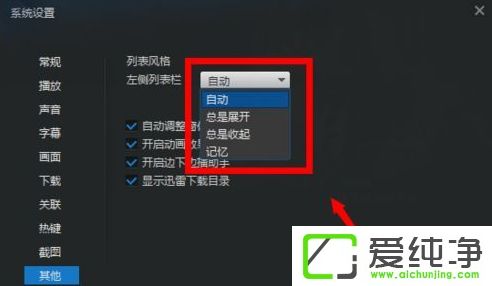
第四步:设置成功后,点击运用后返回界面查看设置是否成功,这时候我们可以看到左侧边栏就已经关闭了。
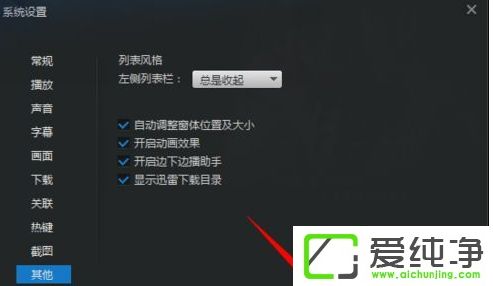
通过以上简单的步骤,你可以在Windows 7系统下成功设置迅雷看看的默认关闭侧边栏,让你在观看视频时更加专注,享受更为清晰的画面。个性化的设置能够让你更好地适应软件,提高用户体验。希望这篇文章对你在Win7系统下调整迅雷看看设置提供了有用的指导,让你在视频观赏中得到更好的体验。
| 留言与评论(共有 条评论) |